制作u盘启动盘的教程 制作u盘启动盘的方法
时间:2023-01-13阅读量:
电脑蓝屏是常见的系统故障问题,需要重装系统解决。但是,电脑无法进入系统的情况下是无法正常下载重装系统软件的,要怎么重装呢?这就需要考虑用u盘启动盘来重装系统了,在一台可用的电脑上制作u盘启动盘,然后将u盘插入蓝屏电脑,进行设置u盘启动重装系统
电脑蓝屏是常见的系统故障问题,需要重装系统解决。但是,电脑无法进入系统的情况下是无法正常下载重装系统软件的,要怎么重装呢?这就需要考虑用u盘启动盘来重装系统了,在一台可用的电脑上制作u盘启动盘,然后将u盘插入蓝屏电脑,进行设置u盘启动重装系统。而关于如何制作u盘启动盘的操作,很多人并不清楚,下面我带来制作u盘启动盘的教程。
制作u盘启动盘的方法
一、u盘启动盘制作
1、下载大白菜u盘启动制作工具并打开使用。
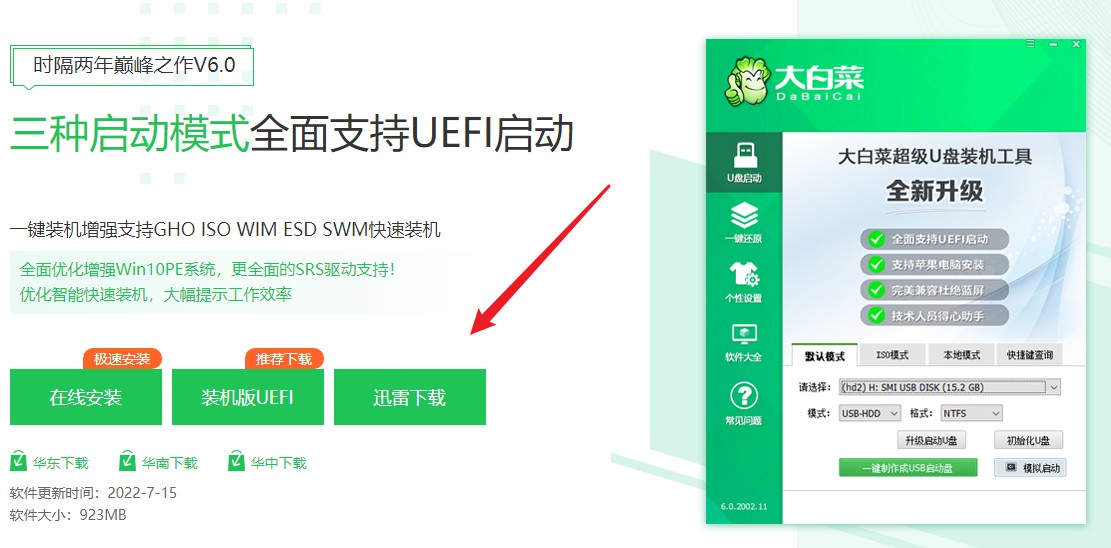
2、选择已插入的U盘或者制作工具会自动识别出来,默认“格式”和“模式”,选择“一键制作成usb启动盘”。
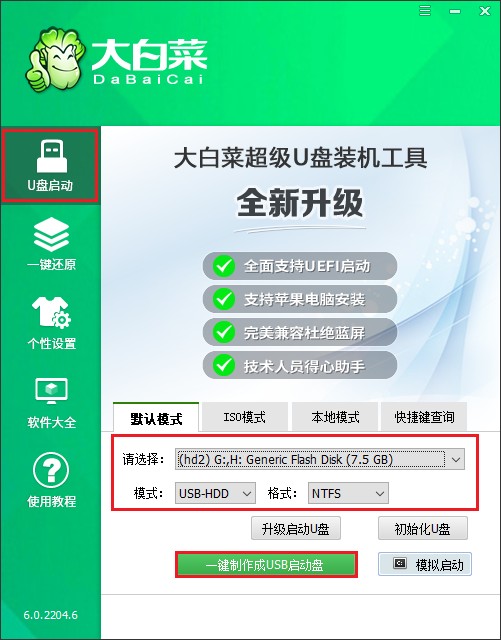
3、提示将会删除u盘里面的所有数据,如果有重要文件,请备份后再进行制作u盘启动盘哦。
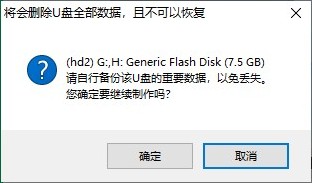
4、等待制作完成,出现启动u盘制作成功的提示。
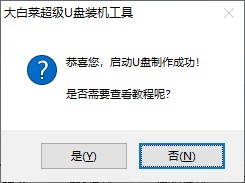
以上是,制作u盘启动盘的方法。按照上面的步骤制作好u盘启动盘,接下来插入蓝屏电脑设置u盘启动,进入u盘pe系统后,打开装机工具进行一键安装系统。注意,系统镜像文件要自行准备哦,最好是提前下载到u盘启动盘中,后续重装系统就方便多了。希望这篇教程内容可以提供帮助。